用小小簡訊拉近彼此距離
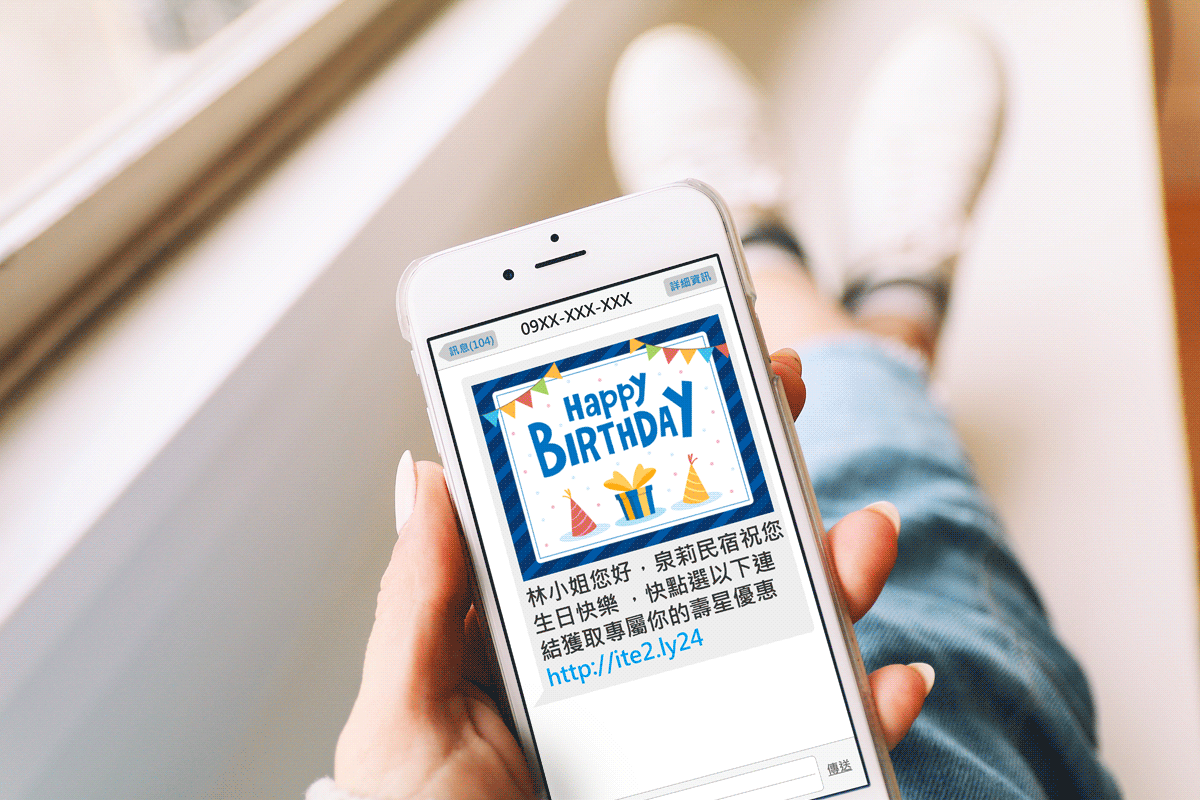
身為行銷企劃的你是不是有過類似經驗,明明花了很多時間和精力經營你與客戶之間的關係,但與客戶之間總是有一堵高牆擋在中間,不管拿什麼工具千敲萬槌的,那面牆不動就是不動,就因為久久不能打破那面高牆而心灰一冷呢?別擔心,也許不是你使用的方法有錯,而是你缺那個「關鍵契機」,就讓我們一起加持你手的鐵槌,讓它變成強而有力的神之鐵槌,打破眼前一切行銷障礙,拉近你與客戶之間的關係!
現在,就來來好好介紹這「關鍵契機」吧!
當我們製作完所有的網頁內容,最後也是最重要的一步就是要將製作完成的網頁發佈到站台上,這樣使用者才可以檢視網頁最新的結果,若沒有進行發佈,不管前面我們多努力進行建置也是無意義。接著請參考以下功能操作說明,了解如何 預覽網頁、 發佈網頁 、……等功能。
#行動網頁 教學系列文章#
當我們做完行動網頁的內容和嵌入語法後,大致上我們的單一網頁就完成了,那接著我們會希望使用者可以在看完頁面後進行下一步,例如開啟地圖、寄送e-Mail、撥打電話、填寫問卷、前往別的頁面……等,這個時候我們可以使用底部的 按鈕 ,讓使用者看完網頁內容後,知道如何進行下一步動作。
#行動網頁 教學系列文章#
當我們行動網頁的內容製作得差不多後,接著我們可以試著 嵌入 一些外部的元件,讓讀者除了看靜態的文字外,也可檢視動態的影片。此外,也可以嵌入更多資訊如: FB 粉絲專頁、Google 地圖、Line 分享按鈕 ……等元件,讓讀者更能輕易地找到、分享您網站的資訊,有關嵌入元件的部分,請參考以下教學說明。
#行動網頁 教學系列文章#
行動網頁建置後,使用者可以針對每個區塊可進行調整,其中除了可以調整單一 區塊 內容外,區塊中的欄位也是可以讓使用者自由調整及添加。透過區塊及欄位這兩個項目的調整,讓使用者可以方便地編輯、修改行動網頁的圖文排版,所見即所得的調整方式也便於使用者瞭解編輯後的樣式為何,接下來請參考以下的操作說明。
#行動網頁 教學系列文章#
當我們建完頁面的圖文內容後,接著為了能讓頁面可以有更豐富的內容,我們可以增加一些 超連結 ,讓行動網頁可以連到其他頁面。
像我們在瀏覽一個網站時,也會看到網站是由一個首頁進去,再用超連結連至其他分頁瞭解更多資訊,例如: 產品頁面、聯絡資訊、最新消息、……等。
接下來就參考以下操作了解如何建立超連結吧!
#行動網頁 教學系列文章#